Movavi Photo Batch 1.0.3
Компанія Movavi відома багатьом своїми проектами для редагування відео та аудіо матеріалів. Але в їх арсеналі є ще одна програма для роботи з фотографіями. У цій статті ми розберемо Movavi Photo Batch, розглянемо її функціонал докладніше і винесемо загальні враження від користування даними софтом.
зміст
головне вікно
Завантаження файлів може здійснюватися двома способами - перетягуванням і відкриттям. Тут кожен вибирає більш зручний для себе. Варто відзначити, що також є редагування декількох файлів одночасно, якщо вони розташовані в одній папці. Зображення, які готуються до обробки, відображаються в програмі, і доступні до видалення зі списку. Справа відображається весь функціонал, який ми розберемо окремо.
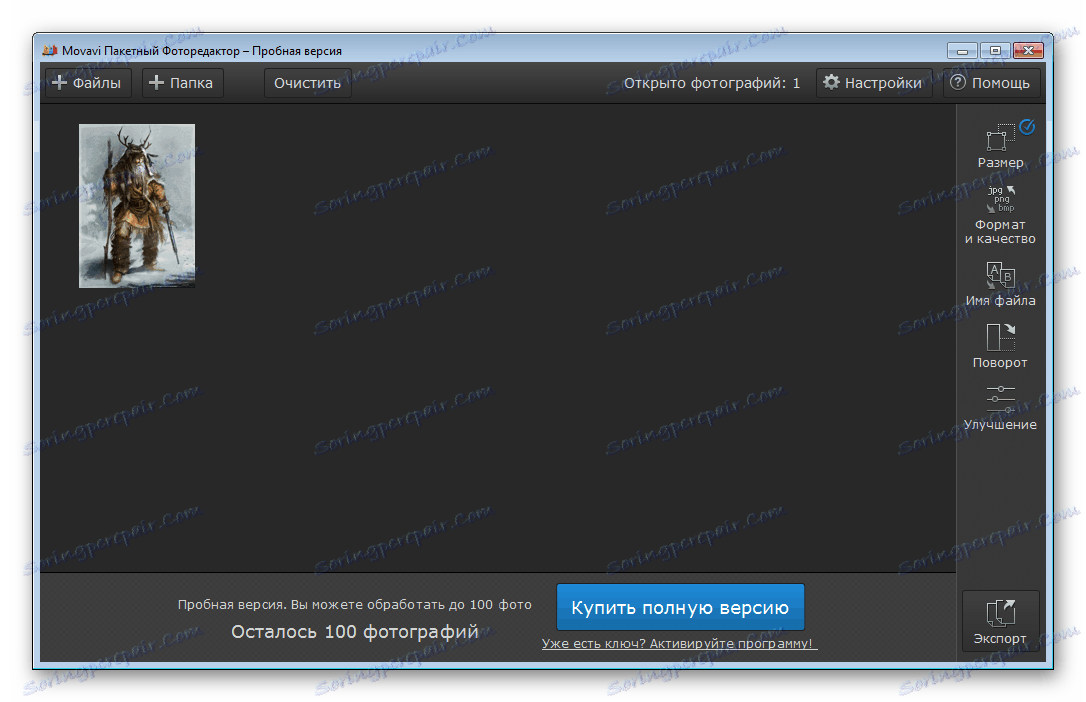
редагування розміру
У цій вкладці є кілька режимів зміни розміру картинки. Спочатку користувач може вибрати один із запропонованих, а вже потім здійснювати додаткову настройку перед початком обробки фотографії. Довільний розмір дозволяє виставляти вручну ширину і висоту.
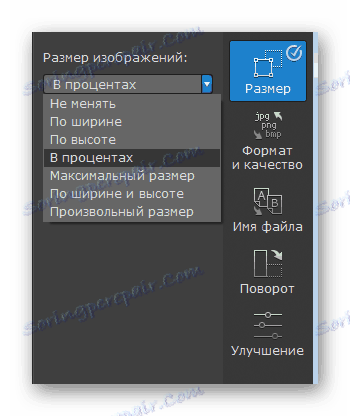
формат зображень
Програма пропонує чотири можливих формату. Повзунком знизу здійснюється редагування якості кінцевого зображення. Перед вибором варто враховувати те, що обробка не буде проведена, якщо файл не зможе бути конвертованим в певний формат із зазначеним якістю.
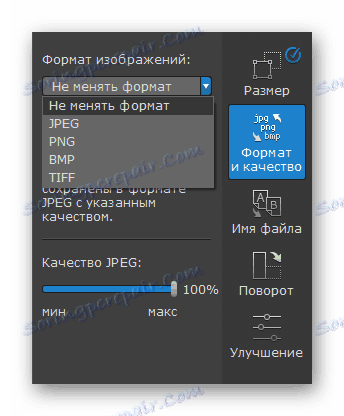
ім'я файлу
Movavi Photo Batch дає можливість додавання індексу, дати, номера або додаткового тексту в назву картинки. Якщо буде відбуватися обробка папки з фотографіями, то корисною буде функція додавання номера, щоб потім було зручно відстежити результати.
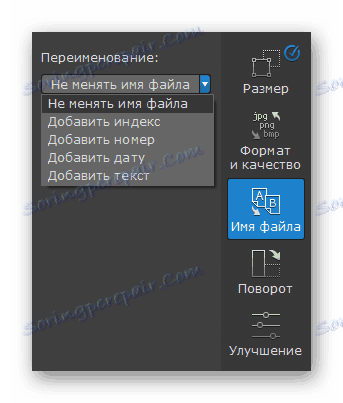
поворот
Початкове розташування зображення може не влаштовувати користувача, а повертати все їх через стандартний засіб перегляду фотографій не дуже зручно. Тому перед обробкою можна вибрати тип повороту і відображення, що буде застосовано до всіх файлів.
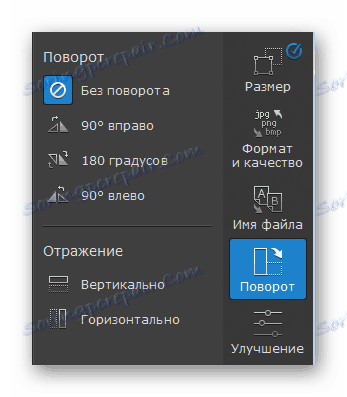
поліпшення
Ця функція сиру і не доопрацьована, проте теж може бути корисною. Вона дозволяє додати автоматичне поліпшення зображення, налаштувати контраст і баланс білого. Ця функція була б бездоганною, якби користувач міг сам регулювати повзунки і здійснювати точну настройку.
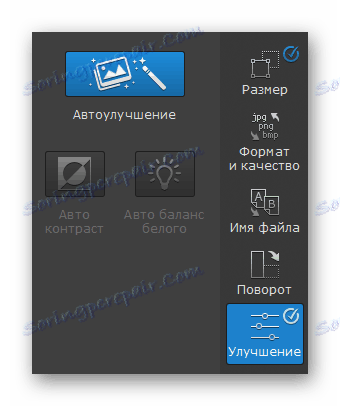
експорт
Останній крок перед обробкою - настройка збереження. Тут доступний один з чотирьох можливих варіантів збереження, а також вибір папки, куди будуть відправлятися оброблені файли.

переваги
- Зручний інтерфейс;
- Наявність російської мови;
- Можливості обробки декількох файлів одночасно;
недоліки
- Програма поширюється платно;
- Нав'язана установка додаткового ПЗ.
Під час установки Photo Batch варто звернути увагу на одне вікно. Там є вибір настройки параметрів установки. Якщо не прибрати точки з певних пунктів, то на ваш комп'ютер встановиться яндекс.браузер , Домашня сторінка Яндекс і швидкий доступ до їх сервісів.
За загальним враженням Movavi Photo Batch хороша програма, але один недолік явно відбивається на всій репутації компанії. Деякі користувачі можуть і не помітити подібного. А по функціоналу програма не пропонує нічого незвичайного, за що варто було б платити гроші, безкоштовні аналоги в деяких моментах навіть краще.
